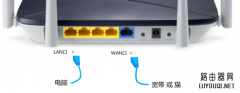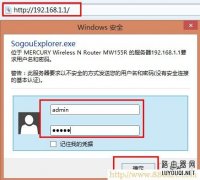MERCURY水星路由器设置教程图解
时间:2019-02-22 栏目:水星
这次,我们说说MERCURY 水星路由器的设置教程。
老规矩,采用无线设置方法,无需网线。轻松搞定。
先连接wifi(非常重要)请确保已经连接到路由器的wifi信号
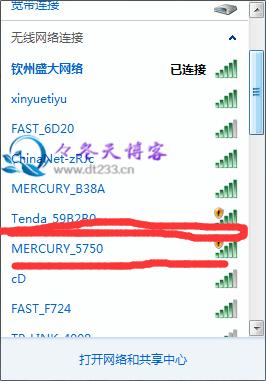
水星牌子的路由器,默认的wifi名称也是采用的自身的名称+随机数字。(MERCURY+随机数字)
新的路由器是没有加密的,如果是已经设置过的路由器,可以按住路由器后面有一个复位按钮。(通电状态按住10秒左右,指示灯全部闪烁即恢复出厂设置)

已经连接好了之后,随后打开浏览器。(如果是手机,操作完全是一样的哦。除了屏幕大一点,一样的操作的。)
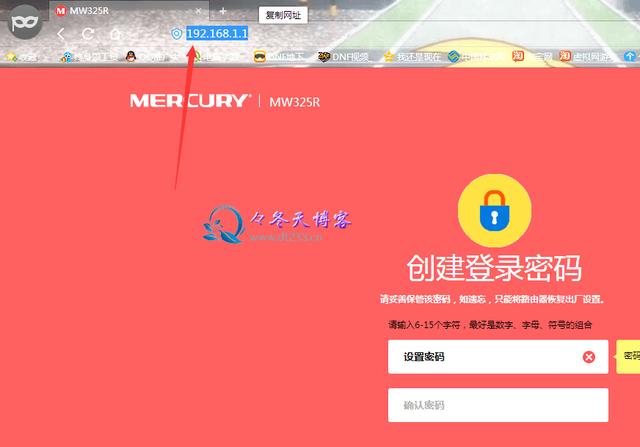
重温复习:
TP-LINK路由器的ip地址是:192.168.1.1
腾达路由器的ip地址是:192.168.0.1
斐讯路由器的ip地址是:192.168.1.1
水星路由器的ip地址是:192.168.1.1
迅捷路由器的ip地址是:192.168.1.1
随后在浏览器的地址栏输入对应的网址,然后回车进入。即可进入到路由器的设置界面。
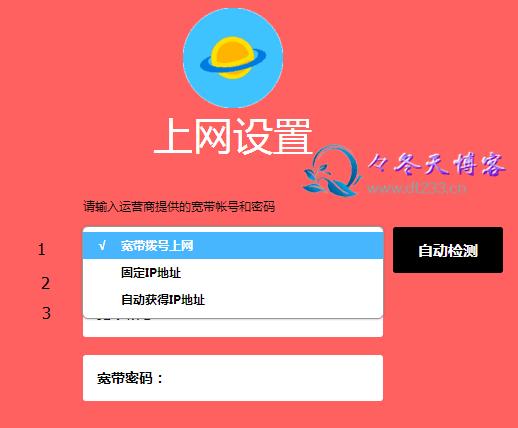
有三种上网方式
1.办理宽带的时候,运营商给你的宽带帐号和宽带密码。(现在已经几乎没有了)
2.公司用的固定IP
3.办理宽带的时候没有给你帐号和密码,有一个光钎猫到户。光钎猫已经自带路由。所以只需要这个即可。
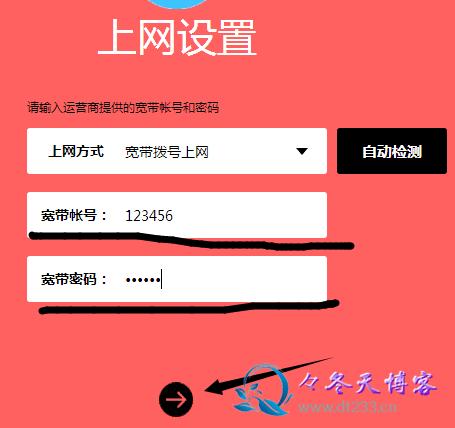
这里演示一下,输入宽带帐号和宽带密码。然后下一步即可。
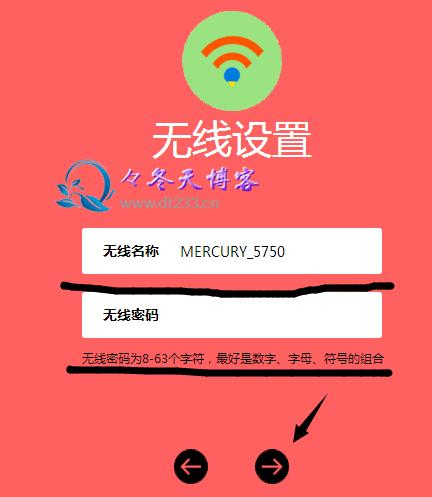
下一步之后这里是填写路由器的WIFI名字,和WIFI密码,名称可以自行更改,或者默认。密码需要填写一个8位数字以上。
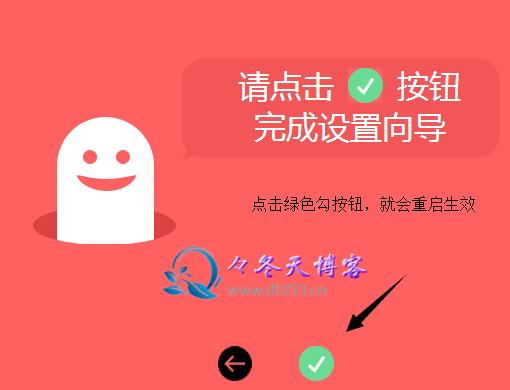
然后勾选蓝色按钮,即可设置成功。随后插入网线到路由器的WAN口上面。
至于以前和光猫冲突的IP地址。现在已经解决了,现在新款的路由器都会是默认:自动更改IP地址,也就是说如果检测到和上面的光猫是同一个网段的话。会自动更改到其他网段,预防冲突无法上网。
其实路由器的设置方法都是大同小异的
上一篇:新版水星无线路由器怎么设置上网?
下一篇:水星路由器防蹭网和限速的设置方法
-

手机怎么登录melogin.cn设置水星路由器【图文】
(586)人喜欢 2020-03-10 -
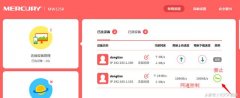
水星路由器防蹭网和限速的设置方法
(590)人喜欢 2020-02-17 -
新版水星无线路由器怎么设置上网?
(501)人喜欢 2018-04-03 -
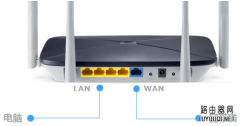
水星路由器连接网线后,对应端口指示灯不亮怎么办?
(534)人喜欢 2018-04-03 -

水星路由器如何恢复出厂设置
(1283)人喜欢 2017-11-07 -

水星(MERCURY)无线路由器设置网址是多少?
(1012)人喜欢 2017-09-10 -

水星路由器如何设置(修改)无线名称和wifi密码?
(845)人喜欢 2017-09-10 -

水星MW300RE无线扩展器掉线怎么办?
(537)人喜欢 2017-07-26